آموزش پلسک قرار دادن فایل برای دانلود از طریق پلسک در 3 دقیقه
اطلاعات کلی آموزش پلسک – آموزش دانلود فایل از plesk :
مدت زمان آموزش: 3 دقیقه و 29 ثانیه
سطح آموزش : آسان
» برای مشاهده این آموزش از یوتیوب اینجا کلیک نمایید.
» برای مشاهده این آموزش از آپارات اینجا کلیک نمایید.
اگر از سرویس وردپرس ابری افرادیتا استفاده می کنید به آسانی می توانید از طریق این آموزش پلسک فایل های مورد نظرتان را روی هاست آپلود کنید و لینک دانلود آن را در اختیار کاربرانتان قرار دهید.
در ادامه مراحل انجام کار را با هم بررسی می کنیم.
در این آموزش قصد داریم file1.zip را بر روی هاست آپلود کرده و لینک دانلود آن را در اختیار کاربران قرار دهیم.
قرار دادن فایل برای دانلود از طریق پلسک
برای انجام این کار ابتدا وارد پنل پلسک شده و از ستون سمت چپ گزینه Files را انتخاب کنید. سپس مطابق تصویر وارد روت سایت یعنی پوشه httpdocs شده و برای آپلود فایل بر روی آیکون + کلیک کنید.
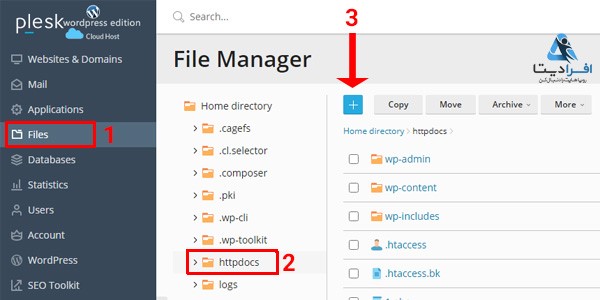
در ادامه بر روی گزینه Upload File کلیک کنید و فایل مورد نظرتان را از روی سیستم خود انتخاب نمایید. در نهایت open را بزنید و مدتی صبر کنید تا فرآیند آپلود تکمیل شود.
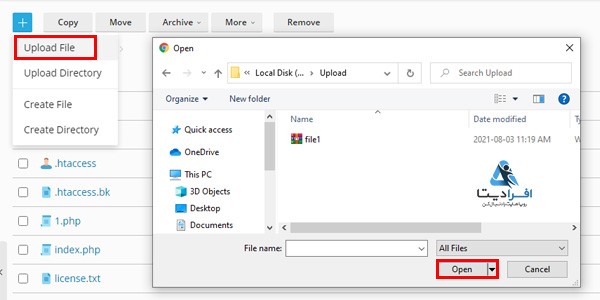
برای مشاهده قیمت هاست وردپرس حرفه ای می توانید همین حالا و از انتهای این صفحه به هاست وردپرس ابری مراجعه نمایید
اگر مطابق این آموزش پلسک شما هم فایل خود را در پوشه httpdocs آپلود کرده باشید برای دانلود فایل کافی است بعد از نام دامنه سایت کاراکتر / را وارد کرده و نام فایل را تایپ کنید. به این ترتیب لینک دانلود مطابق الگوی زیر خواهد بود:
yourdomain.com/filename.zip
به این ترتیب شما می توانید تمامی فایل های مورد نظرتان را روی هاست آپلود کرده و از طریق لینک دانلود آن ها را دانلود کنید.اما پیشنهاد می کنیم یک پوشه در روت سایت بسازید و تمامی فایل هایی که قصد دارید برای دانلود قرار دهید را در این پوشه آپلود کنید. برای این کار کافی است در httpdocs بر روی آیکون + کلیک کرده و create directory را انتخاب کنید. در ادامه باید یک نام برای پوشه مورد نظرتان انتخاب کنید و ok را بزنید.
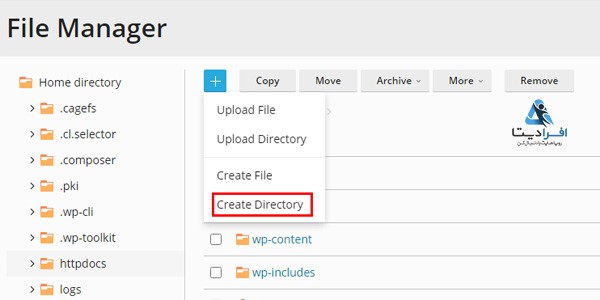
سپس پوشه ساخته شده را بازکنید و فایل های دلخواهتان را در آن آپلود نمایید. به این ترتیب لینک دانلود فایل های داخل این پوشه مطابق با الگوی زیر خواهد بود:
yourdomain.com/foldername/filename.zip
برای دیدن سایر آموزش پلسک همین حالا کلیک کنید!
اگر تا به حال از سرویس های هاست وردپرس ابری افرادیتا استفاده نکرده اید و مایل هستید در رابطه با امکانات و قیمت هاست وردپرس حرفه ای اطلاعات بیشتری داشته باشید از طریق لینک زیر می توانید به صفحه هاست وردپرس ابری مراجعه نمایید.
مشاهده امکانات و قیمت هاست وردپرس حرفه ای


